在 Windows 中安裝、更新和修復驅動程序的 12 種方法
已發表: 2022-02-13想要修復 Windows 中的驅動程序? 本文將幫助您在 Windows PC 中安裝、更新、下載和修復驅動程序。 您的計算機驅動程序是否已過時? 並尋找最好的驅動程序更新軟件以使其保持最新? 你的電腦經常死機嗎? 您的打印機、揚聲器、閃存驅動器等外部設備是否停止工作? 那麼,本文是您在 Windows 中更新和修復驅動程序的完美選擇。 在本文中,我介紹了有史以來最好的高級版和免費驅動程序更新軟件及其功能和價格。
目錄
什麼是 Windows 驅動程序?
簡單來說,Windows 設備驅動程序是一種軟件,可以讓計算機與外部設備進行通信,例如 SD 卡、U 盤、聲卡、顯卡、打印機、掃描儀、網卡、鼠標、鍵盤、等等。 如果沒有適當的驅動程序,您插入計算機的外部硬件設備可能會停止正常工作。 例如,如果您的網絡驅動程序損壞或丟失,您可能會遇到以下網絡問題:
- 沒有可用的無線網絡
- 無線適配器不工作
- 沒有互聯網訪問/連接
- Wi-Fi 丟失/灰顯/未顯示/未打開/未連接
- 網速慢
實際上,有問題的驅動程序可能會導致許多其他問題,包括聲音問題,例如計算機沒有音頻或聲音丟失,外圍設備問題(例如掃描儀或打印機或鍵槃無法正常工作),圖形問題(例如屏幕閃爍/閃爍)以及許多其他問題。
- 閱讀更多 –如何在 Windows 10/8.1/8/7/XP 中更新顯卡驅動程序
- TweakBit Driver Updater Review:快速安全地更新 PC 上的所有驅動程序:
計算機驅動程序如何損壞
Windows 驅動程序損壞的原因可能有很多。 很少有人會因為更新期間突然斷電或驅動程序崩潰而損壞。 此外,驅動程序會隨著年齡的增長而損壞。 有時病毒和惡意軟件也會導致驅動程序損壞。 連接到計算機的外部設備使用不均可能會損壞驅動程序。 此外,在驅動程序的安裝過程中,不正確的安裝可能會給驅動程序帶來問題。
何時需要更新 Windows 驅動程序?
驅動程序是允許計算機與聲卡、顯卡、USB 閃存驅動程序、鍵盤、鼠標等外部設備正常工作的軟件。 如果任何驅動程序損壞,則與這些驅動程序關聯的設備將停止正常工作。 因此,有必要定期更新計算機驅動程序。
一般情況下,Windows 10 可以自動下載和安裝很多設備驅動程序,您無需擔心。 但如果出現以下情況,您可能需要自行更新驅動程序:
- 某個硬件設備突然停止正常工作/變得無法識別,尤其是當您剛剛更新 Windows 系統時
- 您想使用當前版本不支持的新功能
- 發布重要更新
安裝/更新/下載 Windows 驅動程序的 7 大免費方法
通常,更新 Windows 驅動程序有兩種方法:您可以使用設備管理器或第三方軟件更新驅動程序。
1. 在 Windows 10 中使用設備管理器更新 Windows 驅動程序
1.1。 自動更新
步驟 1.單擊開始按鈕,鍵入設備管理器並從結果列表中選擇它。
步驟 2.找到您要更新的硬件設備。
步驟 3.右鍵單擊設備並選擇更新驅動程序軟件。
步驟 4.選擇自動搜索更新的驅動程序軟件。
步驟 5.按照說明等待該過程完成,然後重新啟動計算機。
1.2. 手動更新
如果上述方法失敗,您也可以嘗試手動更新驅動程序。
步驟 1.單擊開始按鈕,鍵入設備管理器並從結果列表中選擇它。
步驟 2.找到並雙擊要更新的硬件設備以查找製造商信息。
步驟 3.前往製造商網站下載正確的驅動程序。
請注意,您應該下載與您的硬件設備和計算機兼容的驅動程序,而不僅僅是最新版本。
步驟 4.如果文件被壓縮,請解壓縮文件。 如果驅動程序是.exe格式,請雙擊該文件運行它,然後按照屏幕上的說明操作並等待完成。 如果驅動程序為.inf格式,請轉到步驟 5。
步驟 5.再次打開設備管理器。
步驟 6.右鍵單擊要更新的硬件設備並選擇更新驅動程序軟件。
步驟 7.選擇瀏覽我的計算機以查找驅動程序軟件。
步驟 8.單擊讓我從計算機上的設備驅動程序列表中選擇。
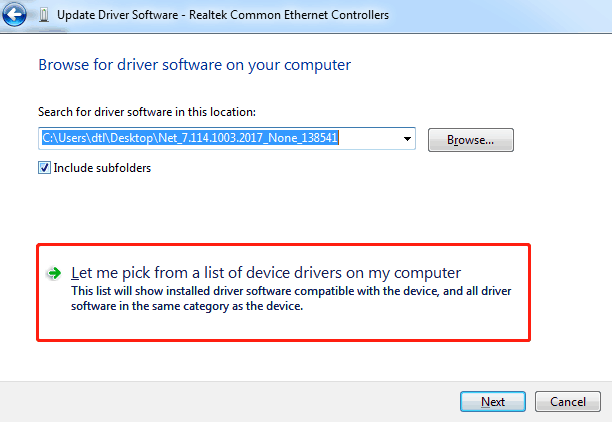
步驟 9.從列表中選擇要更新的設備,然後單擊從磁盤安裝。
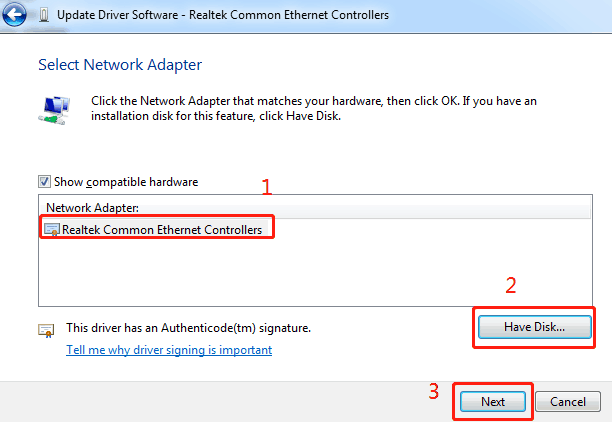
步驟 10.單擊瀏覽以選擇您已下載的驅動程序文件。
步驟 11.單擊確定並等待完成,然後重新啟動計算機。
- 閱讀更多 – 9 個修復計算機上聲音無法正常工作 (Windows 10/8/7/XP) 的問題
- 如何修復 Windows 中無法識別的錯誤 USB 設備?
2. Bit Driver Updater:最好的免費驅動更新軟件
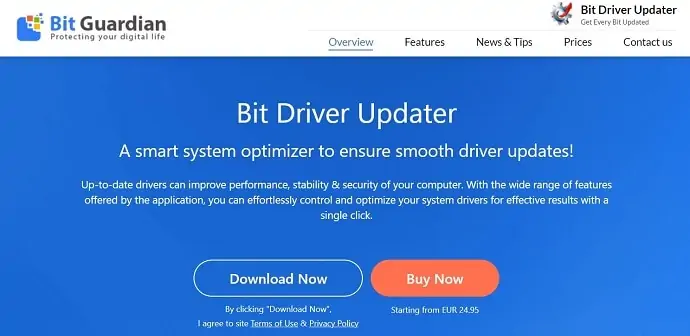
Bit Driver updater 是免費軟件,可讓您輕鬆更新計算機驅動程序。 它掃描計算機以找出過時和損壞的驅動程序。 該軟件直接從製造商的網站安裝最新的 WHQL 認證驅動程序,並提高計算機的速度和性能。 它也可以在專業版中使用,但在我看來,免費版和專業版的 Bit Driver Updater 沒有太大區別。 它提供了兩個版本中相似的所有功能。 它通過從製造商的網站安裝安全且無惡意軟件的驅動程序,使您的計算機性能一流。
位驅動程序更新程序的主要特點
- 完成系統掃描
- 快速掃描節省時間
- 超強性能
- 廣泛的驅動程序數據庫
- 一鍵式驅動程序更新
- 修復前備份
- 24/7 客戶支持
- 60 天退款保證
支持的操作系統 – Windows 10/8.1/8 和 7
- 閱讀更多 –如何清理受惡意軟件感染的計算機(刪除指南)?
- 如何保護您的計算機免受病毒和惡意軟件的侵害?
3. 快速驅動更新
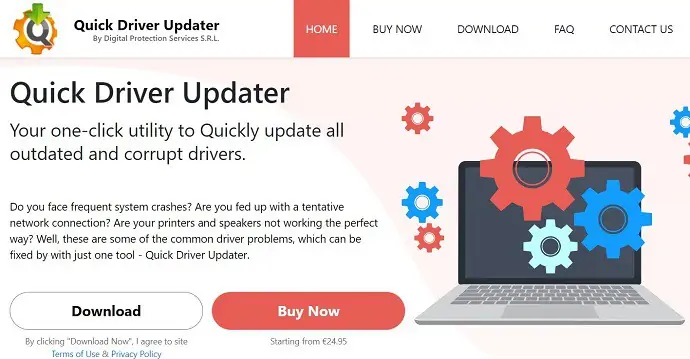
Quick Driver Updater 是一款免費的驅動程序更新軟件,可讓您的驅動程序保持最新。 使用過時的計算機驅動程序可能會出現應用程序崩潰、功能不正常等問題。 更新驅動程序有助於恢復其工作而不會出現任何錯誤。 為此,您必須安裝最適合您計算機的驅動程序。 手動進行此操作需要花費大量時間,並且很難找到最佳和真正的驅動程序。 快速驅動程序更新程序可幫助您擺脫這種外交狀況。 它運行自動掃描以用最新的驅動程序替換過時的驅動程序。 它只喜歡選擇正版驅動程序,並從製造商的官方網站下載。
該軟件有免費版和付費版。 免費版的性能非常棒,並且提供了幾乎所有的功能,並且幾乎沒有付費版的限制。
主要特徵
- 極速直觀的界面
- 一鍵更新所有驅動程序
- 提高系統性能
- 24/7 免費技術支持
支持的操作系統 – Windows 10、8.1、8 和 7
- 閱讀更多 –有了新的 Windows PC – 現在怎麼辦? – 保護 Windows PC 的 10 大方法
- TweakBit PCRepairKit 評論:它可以幫助您永久修復計算機
4. Auslogics 驅動更新程序
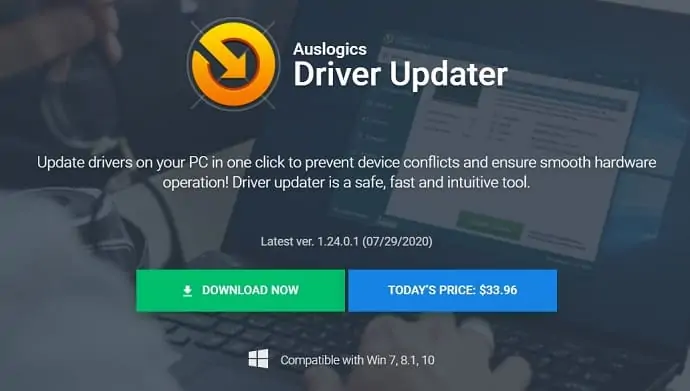
Auslogics Driver Updater 是最好的驅動程序更新軟件之一,它可以在最新版本的驅動程序可用時立即更新所有過時的驅動程序。 這有一個易於使用的界面。 它還確保了平滑的硬件加速,並一鍵防止設備衝突。 它掃描整個計算機以查找任何過時和丟失的驅動程序。 它會自動從製造商的官方網站更新原始和正版驅動程序。 為了安全起見,Auslogics Driver Updater 在更新驅動程序之前會備份數據。 它與各種 Windows 版本兼容。
主要特徵
- 20+ 百萬用戶下載
- 自動更新
- 24/7 技術支持
- 更新前備份
支持的操作系統 – Windows 10、8.1、8 和 7
- 閱讀更多 -前 3 名最佳 PC 調整軟件以加速計算機
- 16款Windows電腦必備軟件
5.司機天才
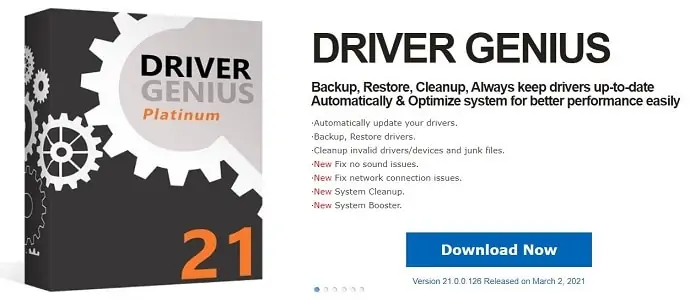
Driver Genius 是適用於 Windows 的驅動程序更新軟件之一,具有使您的計算機驅動程序保持最新的最佳功能。 此外,Driver Genius 一鍵幫助提高計算機的性能和速度。 備份、恢復、清理並始終使所有驅動程序保持最新。 Driver Genius 總是傾向於通過在找到任何驅動程序的最新版本時更新驅動程序來優化您的系統。 這將減少手動掃描和更新驅動程序的時間。
主要特徵
- 自動更新您的驅動程序
- 備份、恢復驅動程序
- 清理無效的驅動程序/設備和垃圾文件
- 系統助推器
- 修復網絡連接問題
支持的操作系統 – Windows 10、8.1、8 和 7
- 閱讀更多 – 9 個修復計算機上聲音無法正常工作 (Windows 10/8/7/XP) 的問題
- 如何在所有網絡瀏覽器中阻止網站
6. Ashampoo 驅動更新程序
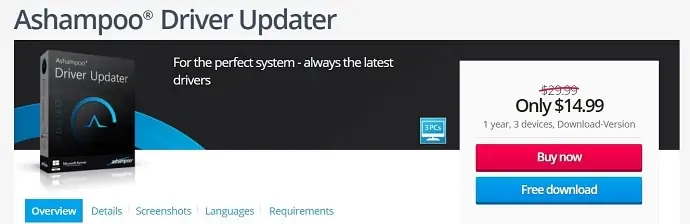
Ashampoo Driver Updater 是一款免費的驅動程序更新軟件,具有易於使用的界面。 這是一個完美的Windows驅動更新軟件它支持超過150,000台設備和400,000個驅動程序。 一旦更新生效,它就會自動下載所有驅動程序。 如果您是遊戲玩家並且在遊戲中遇到延遲,那麼在使用 Ashampoo 驅動程序更新程序更新驅動程序後,您會發現設備性能發生了巨大變化。 它可以免費下載,如果您想升級它,也可以以高價購買。
主要特徵
- 始終保持最新的驅動程序數據庫
- 舒適的驅動程序備份和恢復功能
- 輕鬆修復有缺陷的系統
- Windows 10 的完美選擇
- 降低崩潰和凍結的風險
- 內置調度程序可在首選日期和時間運行掃描
支持的操作系統 – Windows 10、8.1、8 和 7
- 閱讀更多 –從 Pendrive 或 PC 中刪除 Autorun 病毒的 4 種簡單方法
- 如何使用自動運行修復緩慢的計算機啟動?
7.如何在Windows 10/8.1/8/7/XP下更新顯卡驅動
在本節中,我們將向您展示更新顯卡驅動程序的簡單過程。 按照這個方法,你可以在任何Windows操作系統下快速升級顯卡。
為什麼以及何時需要更新顯卡驅動程序?
假設你安裝了一個新遊戲。 如果不支持您的顯卡版本,您可能會收到“不支持顯卡”的錯誤,無法安裝遊戲。 不僅在這種情況下,而且在許多情況下您也可能會遇到這種錯誤。
避免此類錯誤的解決方案是更新系統顯卡驅動程序。 更新顯卡無需任何費用。 您的系統可能有來自 Intel 或 NVIDIA 或任何公司的顯卡。 幾乎所有企業都免費提供最新版本的驅動程序。
無論您使用什麼操作系統,您都可以在設備管理器中查看和更新顯卡。 在 Windows 10、8 和其他 Windows 操作系統中有不同的方法可以訪問設備管理器。
如何在 Windows10、8.1 和 8 中更新我的顯卡驅動程序?
視頻教程:
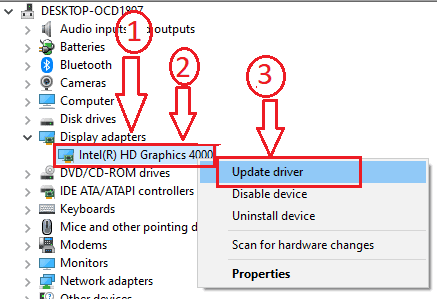
本節將告訴您如何更新顯卡驅動程序。
總時間: 3分鐘
第 6 步:更新顯卡驅動程序
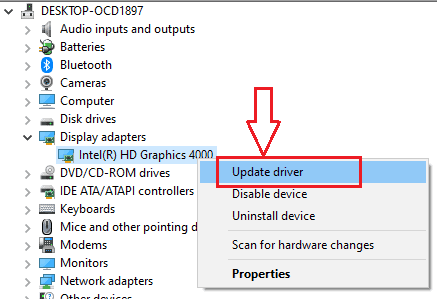
現在您可以使用兩種方法來更新顯卡。
1. 右鍵單擊顯卡名稱。 然後屏幕上會出現一個帶有一些選項的菜單。 點擊“更新驅動程序軟件”。 它將自動在 Internet 上搜索更新的驅動程序並下載驅動程序。
2. 記下您的顯卡名稱、系列以及“顯示適配器”下顯示的所有內容。 訪問您的顯卡製造商的網站。 轉到驅動程序或下載驅動程序部分。 輸入您的顯卡名稱、系列、操作系統以及此處詢問的所有詳細信息。 下載最新版本的驅動程序並安裝它。
供應:
- 視窗顯卡
工具:
- 視窗顯卡
材料:軟件
第 1 步:打開搜索
單擊設備(筆記本電腦或台式機)任務欄上的搜索圖標。
第 2 步:鍵入設備管理器
在搜索字段中輸入“設備管理器”。
第三步:點擊設備管理器
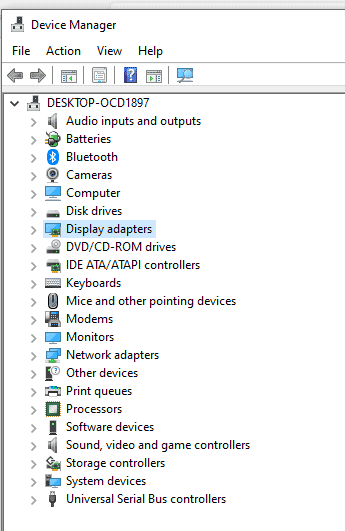
點擊設備管理器。 然後設備管理器選項將顯示在屏幕上,如上圖所示。
(要么)
您也可以打開文件資源管理器 -> 右鍵單擊此電腦-> 選擇管理-> 單擊設備管理器以查看設備管理器選項。

第 4 步:展開顯示適配器
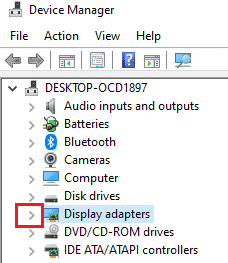
單擊顯示適配器處的箭頭標記,如上面的屏幕截圖所示。
第五步:選擇顯卡
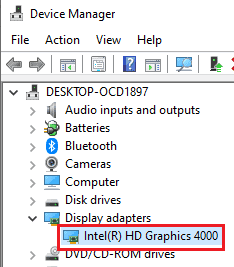
當您單擊箭頭時,在Display adapters下方,您可以看到系統顯卡的名稱和版本。 可能您可以看到 Intel 或 NVIDIA 或任何其他。
第 6 步:更新顯卡驅動程序
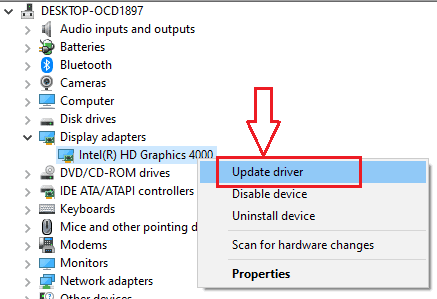
現在您可以使用兩種方法來更新顯卡。
1. 右鍵單擊顯卡名稱。 然後屏幕上會出現一個帶有一些選項的菜單。 點擊“更新驅動程序軟件”。 它將自動在 Internet 上搜索更新的驅動程序並下載驅動程序。
2. 記下您的顯卡名稱、系列以及“顯示適配器”下顯示的所有內容。 訪問您的顯卡製造商的網站。 轉到驅動程序或下載驅動程序部分。 輸入您的顯卡名稱、系列、操作系統以及此處詢問的所有詳細信息。 下載最新版本的驅動程序並安裝它。
無論操作系統如何,您都可以通過訪問製造商的官方網站來更新顯卡。 要更新 NVIDIA 顯卡,請訪問此鏈接。 要更新英特爾顯卡,請訪問此鏈接。 在訪問製造商鏈接之前,您必須知道您的顯卡名稱、Windows 版本和序列號。 要了解這些事情,您必須遵循以下方法。
如何在 Windows 7/XP 中更新顯卡驅動程序
按照以下步驟在 Windows 7 和 Windows XP 中更新您的顯卡。
右鍵單擊我的電腦圖標。
選擇管理並單擊設備管理器。 您將看到設備管理器窗口。 按照上面的方法。
5 款最佳高級驅動程序更新軟件
1. IObit 驅動助推器

IObit Driver Booster 是 IObit 最好的免費驅動程序更新軟件之一。 該軟件具有非常直觀的界面,有助於使用正版驅動程序更新驅動程序。 這有助於為在線和離線 PC 更新 3,500,000 多個驅動程序。 這在免費版和專業版中都可用。 安裝驅動前,均經過微軟WHQL和IObit測試,保證權威性和安全性。 只有通過測試才能安裝驅動程序。 這有助於在製造商的網站上找到真正的驅動程序。
主要特徵
- 廣泛的設備驅動程序數據庫
- 快速深度掃描整個計算機以查找丟失或損壞的設備驅動程序
- 為鼠標、鍵盤、網絡攝像頭等提供外部驅動程序
- 自動驅動程序更新
支持的操作系統 – Windows 10、8.1、8 和 7
定價 – 23.98 美元
優惠:我們的讀者可以在所有 IObit 產品上獲得 25% 的特別折扣。 訪問我們的 IObit 折扣券優惠券頁面以獲取促銷代碼代碼。
- 閱讀更多 –如何使用免費工具從計算機中刪除惡意軟件?
- 提高計算機速度的 6 個技巧 | 加速 Windows PC (10,8.1,8,Vista,7,XP)
2. 司機人才
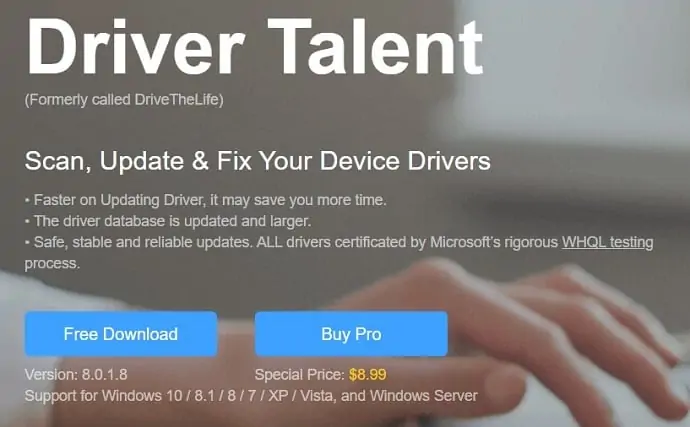
Driver Talent 是高級驅動程序更新軟件之一,可讓您的所有計算機驅動程序不時更新。 Driver Talent減少了自動發現問題並在短時間內解決問題的時間和精力。 這是高級驅動程序更新軟件,提供更新 Windows 驅動程序和提高計算機性能所需的所有最佳功能。 這與各種 Windows 版本兼容。
主要特徵
- 離線修復網絡驅動程序
- 適用於智能 Windows 用戶的基於 Chrome 的文件文件管理器
- 清潔時間表
- 快速搜索
- 免費更新和技術支持
- 使用智能和輕便的工具解決棘手的計算機問題
- 更快的驅動下載速度
支持的操作系統 – Windows 10/8.1/8/7/vista 和 Windows 服務器。
定價 – 19.95 美元
如何使用 Driver Talent 在 Windows 中更新或修復驅動程序
使用設備管理器更新驅動程序總是很耗時。 為了節省您的時間和精力,您可以嘗試Driver Talent,它可以檢測您的計算機上是否有任何有問題的驅動程序,並在幾分鐘內修復或更新它們。
視頻教程
為了方便讀者,我們以視頻教程的形式提供了這篇文章。 如果您對閱讀感興趣,可以跳過視頻並開始閱讀。
注意:我們的讀者可以通過此折扣頁面獲得 Driver Talent 產品 35% 的特別折扣。
本節將向您展示安裝和使用 Driver Talent 軟件所涉及的步驟
總時間: 5分鐘
STEP -1:訪問Driver Talent官方頁面
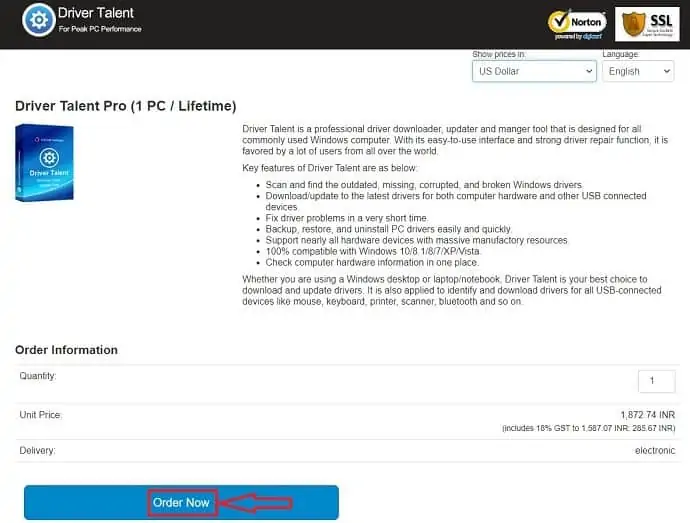
訪問Driver Talent官方網站,點擊“立即訂購”進入支付頁面。
第 -2 步:付款詳情
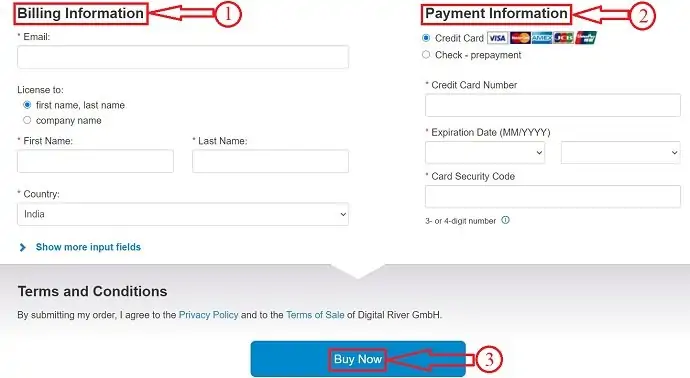
在此步驟中,您必須提供賬單信息和付款詳情。 然後,點擊“立即購買” 。
步驟 -3:運行掃描
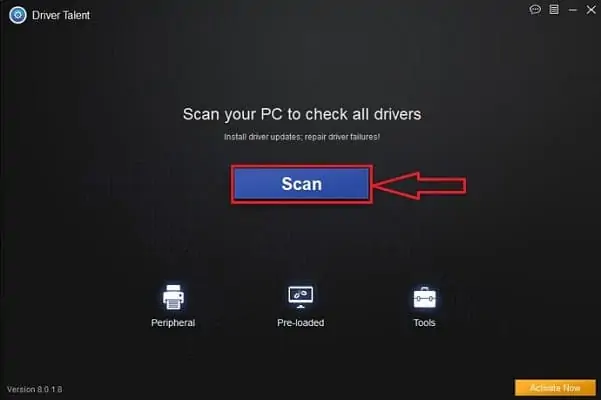
安裝應用程序後,打開軟件,您將在那裡找到掃描選項。 單擊它開始掃描您的計算機驅動程序。
步驟 -4:結果
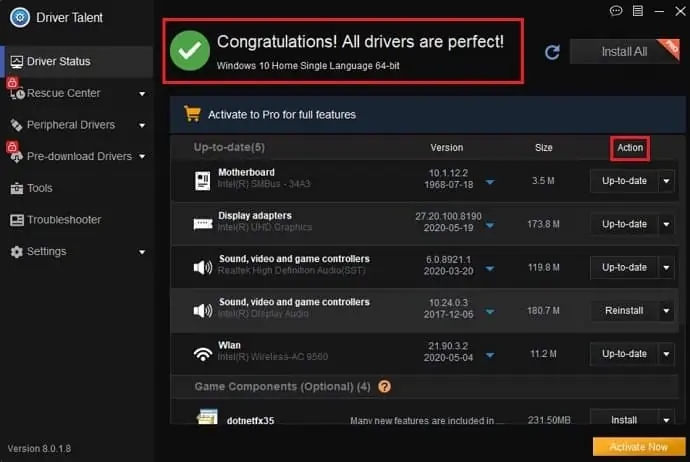
掃描完成後,您會看到如截圖所示的界面。 在那裡,您將找到驅動程序的狀態。 要在 Windows 中修復或修復驅動程序,請單擊操作部分。
預計成本: 23.54 美元
供應:
- 司機人才
- 視窗操作系統
工具:
- 軟件
如果您在 Windows 中修復驅動程序,請確保重新啟動計算機。
3. AVG 驅動程序更新軟件
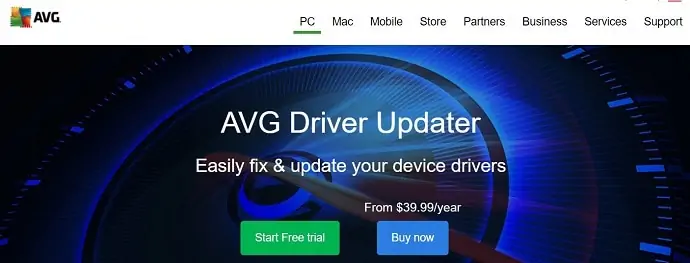
AVG Driver Update Software 是 AVG 系列的高級驅動程序更新軟件之一。 它帶有全新的設計和引擎,可優化掃描和查找過時的驅動程序。 這使您可以輕鬆地修復和更新驅動程序。 這提供免費和付費版本。 免費版可供試用,完整版的應用程序,您必須購買完整版。 AVG 是領先且著名的防病毒軟件之一,因此它將更多地專注於下載和更新沒有惡意軟件或間諜軟件的驅動程序。
主要特徵
- 減少凍結和崩潰
- 更快的瀏覽和加速下載
- 更好的圖形
- 更豐富的音頻
- 僅安裝預先檢查的安全驅動程序
- 加速遊戲和平滑視頻播放
- 掃描來自 1300 多個主要品牌的驅動程序
支持的操作系統 – Windows 10、8.1、8 和 7 SP1 或更高版本,任何版本。
價格 – 39.99 美元/年
- 閱讀更多 –如何在 Windows 10/8.1/8/7/XP 中更新顯卡驅動程序
- 4 修復 0% 可用插入充電但筆記本電腦電池不充電問題
4.驅動修復
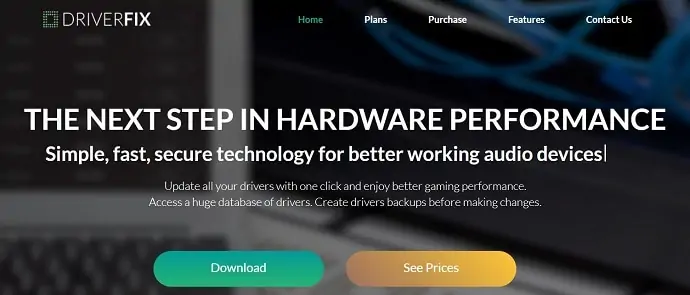
驅動程序修復是優質和最好的驅動程序更新軟件之一,擁有 1800 萬個驅動程序的數據庫。 它旨在在短時間內輕鬆輕鬆地找到任何類型的過時設備驅動程序。 它通過更新驅動程序使遊戲體驗更流暢。 此外,它每次在更新驅動程序之前都會創建備份。 DriverFix 通過更新適合您設備的正版驅動程序,保證您的硬件性能更上一層樓。 這使用簡單、快速和安全的技術來更新有助於提高性能的驅動程序。
主要特徵
- 閃電般的快速掃描
- 獨立應用程序
- 龐大的驅動程序數據庫
- 下載管理器
- 驅動程序備份
- 日程管理器
定價 – Driver Fix 提供 3 個計劃。 它們如下
個人包 -每月 1.66 美元(1 件)
家庭包 -每月 2.50 美元(3 件)
擴展包 - 3.33 美元/月(10 件)
- 閱讀更多 –如何在 Windows XP、7、8、8.1 和 10 中退出安全模式 – 快速提示
- 如何在 Windows XP、Vista、7、8、8.1&10 中進入安全模式?
5.司機復活
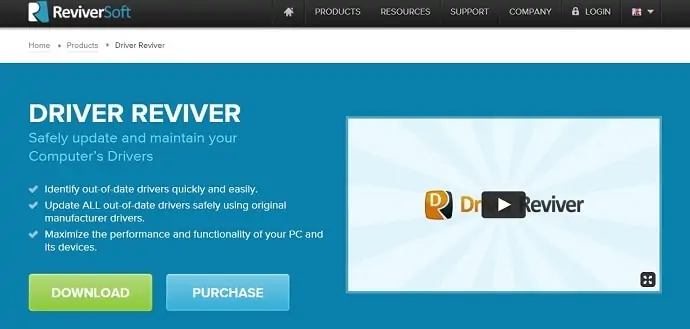
Driver Reviver 是另一個高級驅動程序更新軟件,它具有使您的驅動程序保持最新的所有必要功能。 Driver Reviver 每次都會掃描計算機以查找過時的設備驅動程序並使用原始製造商的驅動程序對其進行更新。 它還試圖最大限度地提高計算機及其設備的性能和功能。 這有一個非常易於使用的界面。 Driver Reviver 從將其安裝到您的計算機中開始正常工作,並在發現性能任何錯誤後立即更新驅動程序。 此外,它還減少了尋找最適合您計算機的正確正版軟件的時間和難度。
主要特徵
- 安全且易於使用
- 確保最佳性能水平
- 自動更新所有過時的設備驅動程序
- 無限高級支持
定價 – 35.39 美元/年(1 件)
- 閱讀更多 –如何在 Windows 10/8.1/8/7/XP 中更新顯卡驅動程序
- 0x80070057:Windows 無法格式化磁盤 0 上的分區(解決方案)
6. CCleaner 專業版
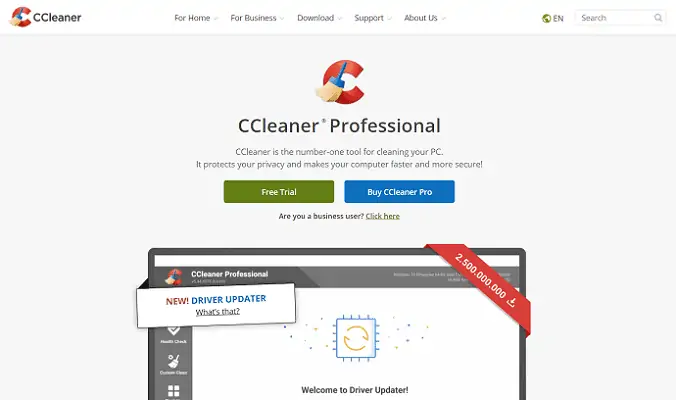
CCleaner Professional 是 CCleaner 的高級版本,也是世界上最值得信賴的 PC Cleaner。 這是一款讓您的電腦更健康的全能應用程序。 CCleaner 提供免費版和專業版。 此應用程序會一直掃描您的計算機以查找緩存和其他問題。 您可以從應用程序本身清理和解決這些問題。 所有這些功能也在免費版本中使用。 最近,CCleaner 在其專業版中推出了驅動更新程序功能。 使用此功能,您可以輕鬆掃描更新的驅動程序並使用最新的可用驅動程序版本更新它們。 您也可以使用專業版作為免費試用版。 CCleaner 也可用於 Android 和 Mac 設備。
主要特徵
- 電腦健康檢查
- 一鍵更新所有軟件
- 更快的計算機
- 更安全的瀏覽
- 更少的錯誤和崩潰
- 更快的啟動
- 屢獲殊榮的 PC 優化
價錢
- CCleaner Professional – 1PC/1Yr 19.95 美元
- CCleaner Professional Plus – 最多 3 件/1 年 29.95 美元,最多 3 件/2 年 54.95 美元
結論
更新計算機驅動程序是提高計算機和設備的性能和功能的最常見和必要的任務。 所有驅動程序更新軟件的工作方式相似,並提供相同的功能。 唯一的區別是它們的價格和支持的變化。 此外,免費和高級驅動程序更新軟件之間不會有太大區別。 但是可能會有一些性能變化。 因此,每次我建議選擇任何類型的高級軟件來體驗更好的性能。
我們建議您使用 IObit 驅動增強器。
以上是您在 Windows 中更新/安裝/修復驅動程序的方法。 如果您有任何問題,請隨時通過發表評論告訴我們。 我們將盡力幫助您。 想要更多提示,請在 Facebook、Twitter 和 YouTube 上關注 whatVwant。
如何在 Windows 10 中安裝/更新/下載/修復驅動程序? – 常見問題
如何修復損壞的驅動程序
這裡有一些解決方案可以幫助您修復損壞的驅動程序,
1.系統還原
2.運行藍光屏幕疑難解答
3.卸載有故障的驅動程序
4.更新設備驅動程序
損壞的文件是什麼樣的?
損壞的文件可能根本無法打開,或者看起來混亂且不可讀。
我可以修復損壞的文件嗎?
是的,可以恢復和修復損壞的文件。
什麼是修復Windows驅動程序的最佳軟件?
Driver Talent 最適合修復或修復 Windows 中的驅動程序。
更新驅動軟件需要多長時間?
在 Windows 中更新驅動程序通常需要大約 15 分鐘,如果驅動程序是可自行安裝的或您通過 Windows 更新獲得它,則時間更短。
更新驅動程序時會發生什麼?
設備驅動程序是必不可少的軟件,它可以幫助不同的硬件組件在您的計算機上順利運行。
更新驅動程序會增加 FPS 嗎?
如果您的遊戲玩家想知道更新驅動程序是否會增加 FPS,答案是它會做到這一點,甚至更多。
我需要更新 Windows 10 的驅動程序嗎?
您應該盡可能在 Windows 10 中更新驅動程序。 您也可以不理會驅動程序,但最新的更新版本會跟上最新的安全問題並採用 Windows 10。
重新安裝windows會刪除驅動程序嗎?
全新安裝會擦除硬盤,這意味著,是的,您需要重新安裝所有硬件驅動程序。
